source: korben.info
TrueCrypt est un outil de cryptage de disque à la volée pour Windows XP, 2000, 2003, Vista et bien sûr Windows 7 en 32 bits. Le disque en question peut être un fichier monté comme un disque virtuel ou bien un disque dur existant.
Alors ce soir, on va causer chiffrement (dans la limite du raisonnable). J’ai eu l’envie furieuse de reformater mon netbook et de jouer un peu avec les partitions chiffrées. Mais pas simplement chiffrer une bête partition ou une clé USB… non, faire tourner carrement son OS sur une partoche chiffrée… Du coup, j’ai immédiatement pensé à Truecrypt mais j’ai vite déchanté en voyant qu’on pouvait chiffrer uniquement des partoches Windows et pas Linux (J’ai Ubuntu sur mon netbook).
Du coup, j’ai décidé de tester les 2…
Un chiffrement système avec TrueCrypt sous Windows et un chiffrement avec LVM sous Linux… Chiffrer, c’est toujours cool pour protéger vos données si par exemple on vous vole votre ordinateur. A moins que le voleur devine le mot de passe, pas moyen de casser la protection dans des délais raisonnables si votre mot de passe est assez long et compliqué !
Aujourd’hui, on commence avec le tuto facile, celui qui permet de chiffrer votre ordi Windows. Attention, même si ça se passe bien dans 99% des cas, tout ceci n’est pas sans risque, donc pensez à backuper vos données (sur une autre partition ou clé usb chiffrée ?) pour éviter de tout perdre en cas de crash de la mort. Bien sûr, je ne serai pas responsable de vos maladresses hein… faut pas déconner
Allez, on commence !!! Il faut d’abord installer TrueCrypt.
Ensuite, nous allons créer un nouveau volume.

Truecrypt nous propose alors de créer un simple conteneur chiffré, de chiffrer une partition qui ne contienne pas d’OS (genre une clé USB ou un second disque dur) ou une partition système. C’est cette 3ème option qui nous intéresse…
Truecrypt nous demande alors si nous voulons créer une partition normale ou cachée… La partition normale chiffrée est visible sur le disque. La partition cachée est quand à elle contenue dans une partition normale chiffrée et il est alors très difficile de la détecter. J’ai choisi normal pour laisser une chance au FBI 

Vous avez alors le choix de chiffrer tout le disque dur, c’est à dire toutes les partitions de ce disque, ou alors uniquement celle qui contient le système d’exploitation (ici Windows). Comme je n’ai qu’une partition sur cet machine et qu’elle contient l’OS, j’ai choisi « Encrypt the whole drive ».

Sur certains disques dur, il existe une partition cachée qui est souvent utilisée pour stocker des softs constructeurs de gestion RAID ou de check disk..etc. Si votre PC a besoin de cette partition pour démarrer, choisissez « No ».

Truecrypt vous demandera ensuite si votre ordinateur dispose de un seul OS ou de plusieurs (multi boot). A vous de voir…

Choisissez ensuite l’algo de chiffrement et l’algo de hash… J’ai pris un AES mais si vous voulez plus de détails sur les algos, allez lire ça et ça.

Choisissez ensuite un mot de passe assez costaud… Minimum 8 caractères (mais 10 c’est mieux) avec des lettres majuscules, minuscules, et des symboles (*%#@£`$_-…etc etc)

Commence alors le process de sélection des clés de chiffrement… En bougeant votre souris de manière aléatoire à cette étape, vous générez les données qui serviront à chiffrer votre disque dur.


(Oui, je me suis foiré sur la taille de la flêche et j’ai eu la flemme de recommencer la capture…)
Viens ensuite la création d’un disque de récupération, qui vous permettra de restaurer votre partition si celle-ci est endommagée. Il vous faudra obligatoirement un CD vierge pour l’étape suivante…


TrueCrypt vous demandera ensuite comment effacer ou plutôt comment réécrire de manière chiffrée par dessus les données existantes afin d’éviter que les anciennes ne soient récupérables. Choisissez ce que vous voulez… Plus il y a de passes, plus ça prend du temps. Du coup, moi j’ai triché et j’ai mis « none » histoire d’aller plus vite.

Et on reboooooooot afin que truecrypt puisse tester la faisabilité de tout ça sur votre ordinateur.
Dès le démarrage, le boot loader réclame le mot de passe…

Et ensuite, on peut entamer le process de chiffrement. Même chose que précédemment, ça peut prendre un peu de temps. Soyez patient.


Et voilà… Dès que c’est fini, ça reste très transparent pour vous et la baisse de performances est tellement infime que ça ne se ressent pas. Votre ordinateur est maintenant complètement chiffré pour des yeux extérieurs un peu trop curieux.
version linux ici
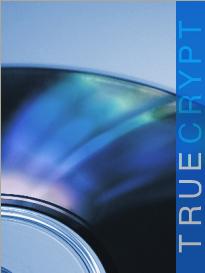

Aucun commentaire:
Enregistrer un commentaire